Tipps & Tricks
03.09.2018, 12:33 Uhr
Maus und Tastatur: Welche Geräte sind die besten für mich?
Maus und Tastatur sind eine wichtige Schnittstelle zwischen Mensch und Maschine. Da lohnt es sich, ein wenig genauer hinzuschauen. Das müssen Sie wissen.
Wir arbeiten jeden Tag damit und doch finden sie beim Einrichten des PC-Arbeitsplatzes meist nur wenig Beachtung: die Maus und die Tastatur. Wer clever wählt, arbeitet nicht nur effizienter, sondern auch ergonomischer und gesünder. Unser Maus-/Tastatur-Ratgeber hilft Ihnen bei der Wahl.
Die Maus
Die PC-Maus ist unser verlängerter Zeigfinger in die digitale Welt und eine ähnliche Technologie-Revolution wie später das Touchdisplay. Sie ist immer noch eine der wichtigsten Schnittstellen zwischen Mensch und PC. Da ist es mehr als sinnvoll, bewusst ein passendes Modell auszuwählen.
Kabel oder nicht
Kabellose Mäuse sind auf dem Vormarsch. Das hat einen guten Grund: Denn anders als bei der Tastatur macht sich hier das fehlende Kabel durchaus positiv bemerkbar. Die Maus ist ständig in Bewegung und profitiert somit von weniger Widerstand und dank kleinerer und leichterer Akkus gibt es mittlerweile auch diverse Modelle, für die man nicht vorgängig ins Krafttraining muss.
Tasten und Scrollräder
Die Beschaffenheit der Tasten ist bei der Maus weniger ein Thema als bei der Tastatur. Viel wichtiger sind Anzahl und Position. Standard ist heutzutage eine Maus mit zwei Tasten und einem Scrollrad, das als dritte Taste gedrückt werden kann. Die Dreitastenmaus ohne Scrollrad ist dagegen praktisch ausgestorben. Die häufigste Addition zur Standardausführung sind die zwei seitlich angebrachten Tasten vier und fünf. Normalerweise werden diese als Vor- und Zurück-Tasten verwendet, um beispielsweise im Webbrowser leichter zu navigieren. Ein Problem entsteht mit diesen Seitentasten: Sogar eine symmetrisch gebaute Maus wird durch sie entweder zum Modell für Rechts- oder Linkshänder – meistens zu Ungunsten der Linkshänder, die eine klar kleinere Auswahl an Mäusen haben. Manche Hersteller verbauen Seitentasten auf beiden Seiten und bieten dem Nutzer per Software eine Auswahl an, welche Seite aktiv sein soll. Mehr als diese fünf Tasten gibt es normalerweise nur bei Gaming-Mäusen, Bild 1. Für bestimmte Genres wie Rollenspiele oder Strategiespiele kann es von Vorteil sein, mehr als zwei Seitentasten zu verbauen. Ebenfalls üblich bei Gaming-Mäusen ist ein DPI-Wechsler (Dots Per Inch = Punkte pro Zoll), mit dem die Empfindlichkeit der Maus angepasst werden kann (dazu später noch mehr). Bei den Scrollrädern ist ein einzelnes Rad mit Klickfunktion als Taste drei üblich. Seltener gibt es zusätzliche Scrollräder für den Daumen, die sich klicken lassen und auf der Seite angebracht sind, um horizontal zu scrollen. Das ist vor allem für Grafiker nützlich, die mit grossen Dokumenten arbeiten. Eine solche Maus ist zum Beispiel Logitechs MX Master, die mit zwei Scrollrädern aufwartet.
Abtasttechnologie
Die Früheinsteiger unter uns kennen noch die alten mechanischen Mäuse mit Kugel. Diese wurden vor einigen Jahren durch optische Mäuse ersetzt, die wiederum langsam von Lasermäusen verdrängt werden. Der Unterschied zwischen optischen Mäusen und Lasermäusen liegt in der Erkennung. Optische Mäuse verwenden LEDs und Photodioden. Die LEDs beleuchten die Oberfläche unter der Maus, während die Photodioden die Oberfläche scannen. Die Maus erkennt so Bewegungen. Die meist rot leuchtenden optischen Mäuse benötigen dafür jedoch eine strukturierte, nicht durchsichtige Oberfläche. Auf bestimmten Tischen (zum Beispiel Glas) ist somit ein Mauspad Pflicht. Lasermäuse verwenden einen Laser, um die Oberfläche zu scannen. Diese Laser sind nicht nur unsichtbar, sondern auch besser im Aufnehmen von kleinen Details. Die meisten Lasermäuse funktionieren auf allen möglichen Oberflächen und benötigen so seltener Mauspads.
Empfindlichkeit
Wie genau eine Maus ist, erkennt man an der DPI-Auflösung. Wobei die DPI in der Praxis eher eine schlechte Masseinheit für Genauigkeit sind. Denn ab einer gewissen DPI-Höhe macht es schlicht keinen Unterschied mehr. Mit einem höheren DPI-Wert nimmt allerdings die Geschwindigkeit der Zeigerbewegung zu. Die meisten modernen Mäuse liegen irgendwo zwischen 800 und 2000 DPI.
Gerade bei günstigen Modellen ist es leider oftmals schwierig herauszufinden, wie der Wert genau ist. Das ist besonders für Gamer ein Problem, die exakte Werte benötigen, um das trainierte Muskelgedächtnis auch mit unterschiedlicher Hard- und Software beibehalten zu können, Bild 2. Wenig hilfreich sind die Einstellungsmöglichkeiten im Betriebssystem. Windows bietet beispielsweise nur eine relative Geschwindigkeit in 11 Stufen an. Genaue Zahlenwerte gibt es nicht. Die Stufe 6 (gezählt von links) lässt den Maus-Input unverändert. Die Option darunter Zeigerbeschleunigung verbessern ist irreführend und sollte «Zeigerbeschleunigung einschalten» heissen. Diese Einstellung beschleunigt den Zeiger, je länger man in dieselbe Richtung fährt. Das lohnt sich vor allem bei Touchpads. Bei Mäusen ist sie nicht zu empfehlen. Eine perfekte Geschwindigkeit gibt es übrigens nicht, das ist Geschmackssache und hängt auch von den Bewegungen des Anwenders ab. Sie können aber selbst herausfinden, ob Sie zu schnell oder zu langsam sind: Falls Sie oft knapp daneben klicken, sind Sie wahrscheinlich zu schnell unterwegs. Falls Sie meist zu kurze Bewegungen machen, sind Sie zu langsam unterwegs. Passen Sie in diesem Fall die DPI der Maus an. Die meisten grösseren Hersteller bieten dazu eine Software an. Falls das nicht möglich ist, können Sie das Tempo in Windows anpassen. Suchen Sie dazu via Windows-Suche nach den Mauseinstellungen. Tipp: Als kleine Ergonomie-Übung können Sie ausserdem den folgenden Gamer-Trick verwenden: Für grosse Bewegungen nutzen Sie den Arm, für kleine, präzisere Bewegungen nur das Handgelenk. Der Vorteil: Da Sie auf diese Weise ständig zwischen Ellbogen und Handgelenk abwechseln, schonen Sie beide und verringern das Risiko für einen Mausarm.
Kaufempfehlung
Die Maus gehört an die Hand. Wählen Sie also primär eine Maus, die in Grösse und Form zu Ihrer Hand passt. Seitentasten sind ein enormer Gewinn für die Bedienung von praktisch allem und damit immer ihr Geld wert. Im Idealfall bietet die Maus Lasertechnologie und eine kabellose Verbindung mit USB-Aufladefunktion, die Sie auch während der Verwendung aufladen können. Für Gamer gilt wie so oft: lieber hochwertig als auffällig. Shooter-Spieler profitieren meistens von leichten Mäusen für schnellere Bewegungen. Kabellos ist nur bei Modellen aus dem Jahr 2017 und neuer zu empfehlen. Besonders Logitech hat in diesem Bereich ein starkes Angebot.
Lesen Sie auf der nächsten Seite: Die Tastatur
Die Tastatur
Die Tastatur
Ob man die Tastatur als Kunstwerk der Mechanik sieht oder einfach als Notwendigkeit, sie ist unweigerlich ein elementarer Teil eines jeden PCs. Wer schon einmal einen längeren Text auf einem Tablet-Folio geschrieben hat, weiss, wie wichtig angenehme Tasten sind.
Kabel oder nicht?
Bei der Tastatur ist die Kabelfrage weniger wichtig als bei der Maus. Denn meistens bleibt die Tastatur mehr oder weniger stationär. Die zwei Hauptvorteile einer kabellosen Tastatur liegen also in der Ästhetik und in einer etwas besseren Flexibilität, beispielsweise beim Wechseln des Arbeitsplatzes. Im Gegenzug dazu benötigt eine Tastatur mit Kabel keine Batterie, was durchaus seinen Reiz hat.
Das Layout
Eines der kompliziertesten Themen bei Tastaturen ist das Layout. Gerade in der kleinen Schweiz erhält man nicht alle Tastaturen im hiesigen Layout, Bild 3. Das kann ein Problem sein, muss aber nicht. Wichtig ist vor allem, dass man versteht, wie Tastaturlayouts funktionieren und wie man damit arbeiten kann. Ein häufiger Irrglaube ist, dass eine Tastatur dem PC ein Zeichen sendet und dieser das Zeichen dann darstellt. Also: Drückt man auf der Tastatur ein «q», sendet die Tastatur dem PC den Befehl «Schreib ein q». Das stimmt so nicht. Vielmehr sendet die Tastatur den Befehl «Aktiviere die zweite Taste von links in der dritten Reihe von oben». Was damit geschrieben wird, ist der Tastatur egal. Das entscheidet die Einstellung des Betriebssystems, wo Sie das Tastaturlayout frei wählen können. Sofern Sie Ihr bevorzugtes Layout gut kennen, ist es im Prinzip egal, welche Zeichen auf Ihrer Tastatur aufgedruckt sind. Nehmen wir als Beispiel eine französische Tastatur. Diese verwendet das AZERTY-System. Der erste Buchstabe oben links ist also ein «A». Ist unser Tastaturlayout im Betriebssystem aber noch auf «Deutsch (Schweiz)» eingestellt, erscheint trotzdem ein «Q». Sie können also problemlos eine fremdsprachige Tastatur im gewohnten Layout verwenden, sofern die aufgedruckten Symbole Sie nicht verwirren und Sie das Schweizer Layout auswendig kennen. Umgekehrt können Sie natürlich auch eine Schweizer Tastatur im beliebten US-Layout verwenden.
Grösse und Format
Die meisten Desktop-Nutzer werden eine Tastatur im Vollformat verwenden. Das heisst: mit Nummernblock, Funktions- und F-Tasten. Bei kleineren Laptops sind häufig kompaktere Varianten im Einsatz. Diese sind ebenfalls beliebt bei kompetitiven Gamern, die kaum Spezialtasten benötigen und die Maus in Sachen Platz priorisieren. Übliche weitere Tastaturgrössen sind Tenkey-less (TKL), also ohne Nummernblock, Bild 4-1. Kompakt heisst meistens ohne Nummernblock und ohne Funktionstasten (Insert, Home, End etc.). Manchmal, besonders bei Laptops, werden die Funktionstasten als kleinere Tasten in den Rest der Tastatur integriert. Seltener sind ultrakompakte Tastaturen, die sogar die F-Reihen und gewisse andere Tasten weglassen. Diese Modelle sind meistens nur in ganz speziellen Bereichen im Einsatz und werden selten als Alltagstastatur verwendet.
Keyswitches
Über Keyswitches könnte man problemlos einen eigenen Artikel schreiben, wahrscheinlich sogar ein längeres Buch. Bleiben wir also bei den Basics. Keyswitches sind die Teile direkt unter den Plastikkuppen (Keycaps) der Tasten, die wir mit den Fingern drücken. Sie sind dafür verantwortlich, wie sich die gedrückte Taste anfühlt. Wie stark man drücken muss, wie weit man drücken muss, ob die Taste klickt oder nicht. Die häufigsten Keyswitch-Typen sind Membran, Dome-switch, Scissor-switch und Mechanisch. Membrantastaturen werden an PCs praktisch nicht verwendet, sondern sind häufig bei Taschenrechnern oder ähnlichen Eingabegeräten im Einsatz. Dome-switch-Tastaturen verwenden in den meisten Fällen eine Plastikkuppe, die durch den Fingerdruck eingedrückt wird und so auf den Stromkreis trifft. Die meisten heutzutage erhältlichen Tastaturen verwenden die Dome-switch-Technologie. Bei Scissor-switch-Tastaturen werden neben der Plastikkuppe ein paar scherenförmig angeordnete Plastikstücke angebracht, welche die Taste nach dem Drücken wieder nach oben bringen. Das ermöglicht kürzere Anschläge, da die Plastikkuppe nicht mehr alleine für das Hochschnellen zuständig ist.
Kein Wunder, ist diese Art von Tastatur vor allem bei dünnen Laptops beliebt. Die Königsklasse der Tastatur ist die mechanische Tastatur. Hier gibt es keine Plastikkuppen oder Membranschichten. Stattdessen hat jede Taste ein eigenes Gehäuse mit Springfeder und einem Stamm, der verschiedene Druckgefühle anbieten kann. Vielschreiber und Gamer schwören auf das taktile Gefühl mechanischer Tastaturen und wer schon einmal eine verwendet hat, weiss das in der Regel zu bestätigen. Aber Achtung: Die Unterschiede zwischen mechanischen Keyswitches sind gross und nicht jeder Keyswitch passt für jeden Nutzer. Was auch nicht unterschätzt werden darf: Mechanische Tastaturen sind teilweise sehr laut, das kann beispielsweise in Grossraumbüros stören, wenn viel getippt wird.
Kaufempfehlung
Vielschreiber – tun Sie sich einen Gefallen und kaufen Sie sich eine mechanische Tastatur. Das Upgrade lohnt sich. Probieren Sie aber auf jeden Fall vorgängig die verschiedenen Keyswitch-Typen aus, damit Sie sicher die passenden Switches erwischen. Für Gamer gilt dasselbe, mit dem Zusatz: Gute Switches sind wichtiger und wertvoller als blinkende Lichter und Extras. Es gibt im Handel zu viele spektakuläre Tastaturen mit schlechten Dome-switches, die mehr kosten als unauffällige Tastaturen mit hochwertigen mechanischen Switches. Falls Sie eher wenig schreiben, achten Sie vor allem auf ein angenehmes Druckgefühl. Die Druckstärke sollte hier unbedingt passen, ansonsten machen Sie nicht nur mehr Fehler, sondern werden auch schneller müde.


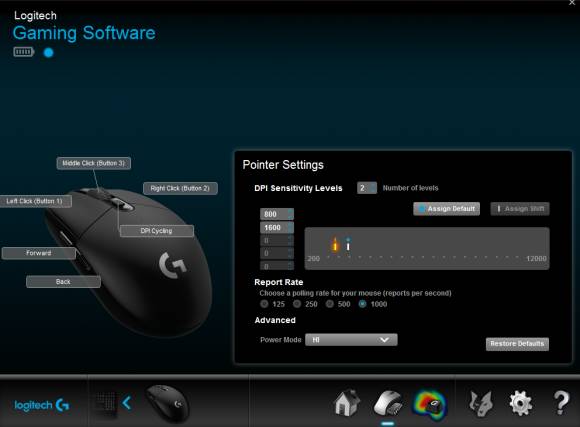










03.09.2018